用python实现对元素的长截图
一.目标
浏览网页的时候,看见哪个元素,就能截取哪个元素当图片,不管那个元素有多长

二.所用工具和第三方库
python ,PIL,selenium
pycharm
三.代码部分
长截图整体思路:
1.获取元素
2.移动,截图,移动,截图,直到抵达元素的底部
3.把截图按照元素所在位置切割,在所有图片中只保留该元素
4.拼接
如果driver在环境变量中,那么不用指定路径
b=webdriver.Chrome(executable_path=r"C:\Users\Desktop\chromedriver.exe")#指定一下driver
b.get("https://www.w3school.com.cn/html/html_links.asp")
b.maximize_window()#最大化窗口
打开网站
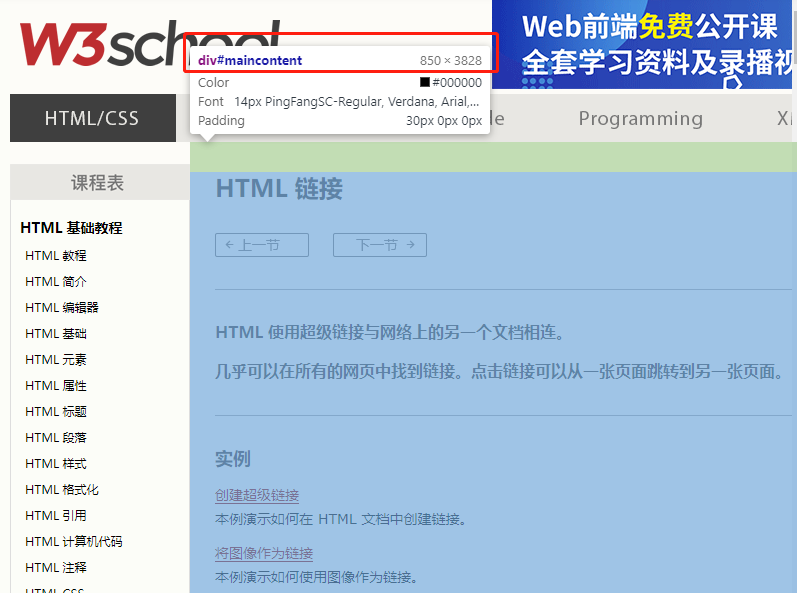
我们可以看见一个ID为maincontent的元素,宽度为850PX,长度为3828PX,这个长度必须使用才能长截图才能完整截下来
el=b.find_element_by_id("maincontent")#找到元素
我们还需要一个重要的参数,就是你电脑一次能截取多高的像素
先用下图代码获取一个图片
#fp为存放图片的地址
b.get_screenshot_as_file(fp)

也就是说用我电脑上截图的默认高度为614像素
所以我设置一个变量:
sc_hight=614
然后设置一下其他变量
count = int(el.size["height"] / sc_hight) # 元素的高度除以你每次截多少就是次数
start_higth = el.location["y"] # 元素的初始高度
max_px = start_higth + (count - 1) * sc_hight # for循环中最大的px
last_px = el.size["height"] + start_higth - sc_hight # 元素最底部的位置
surplus_px = last_px - max_px # 剩余的边的高度
img_path = [] # 用来存放图片地址
注释:
1.count为元素的高度/每次截取的高度,比如这次实例中元素高度为3828PX,我每次截614px,需要6.2次,int之后变成6,也就是截6次,还剩一点,那一点后面再说
2.start_higth为初始高度,这个没有什么可说的
3.max_px为循环结束后,到达的高度
4.last_px为元素最底部的高度
5.surplus_px就是移动6次后,还没有截取的高度
屏幕每次移动,移动sc_hight个像素,初始位置为(0,元素的Y值)
for i in range(0, count):
js = "scrollTo(0,%s)" % (start_higth + i * sc_hight) # 用于移动滑轮,每次移动614px,初始值是元素的初始高度
b.execute_script(js) # 执行js
time.sleep(0.5)
fp = r"C:\Users\wdj\Desktop\%s.png" % i # 图片地址,运行的话,改一下
b.get_screenshot_as_file(fp) # 屏幕截图,这里是截取是完整的网页图片,你可以打断点看一下图片
img = Image.open(fp=fp)
img2 = img.crop((el.location["x"], 0, el.size["width"] + el.location["x"], sc_hight)) # 剪切图片
img2.save(fp) # 保存图片,覆盖完整的网页图片
img_path.append(fp) # 添加图片路径
time.sleep(0.5)
print(js)
else:
js = "scrollTo(0,%s)" % last_px # 滚动到最后一个位置
b.execute_script(js)
fp = r"C:\Users\wdj\Desktop\last.png"
b.get_screenshot_as_file(fp)
img = Image.open(fp=fp)
print((el.location["x"], sc_hight - surplus_px, el.size["width"] + el.location["x"], sc_hight))
img2 = img.crop((el.location["x"], sc_hight - surplus_px, el.size["width"] + el.location["x"], sc_hight))
img2.save(fp)
img_path.append(fp)
print(js)
上面是把该元素的在页面都截完,并且剪切,把图片保存的路径放入img_path
最后一步:把所有截图都贴到新创建的图片中
new_img = Image.new("RGB", (el.size["width"], el.size["height"])) # 创建一个新图片,大小为元素的大小
k = 0
for i in img_path:
tem_img = Image.open(i)
new_img.paste(tem_img, (0, sc_hight * k)) # 把图片贴上去,间隔一个截图的距离
k += 1
else:
new_img.save(r"C:\Users\wdj\Desktop\test.png") # 保存
运行效果图:
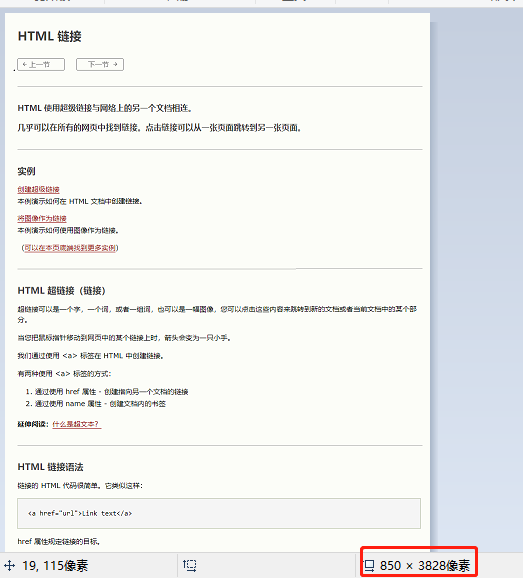
说明完整的截取下来了
补充优化:
如果是个小元素怎么办,不用长截图就能截取的那种
因为很简单我就直接贴代码了
start_higth = el.location["y"]
js = "scrollTo(0,%s)" % (start_higth)
b.execute_script(js) # 执行js
time.sleep(0.5)
fp = r"C:\Users\wdj\Desktop\test.png" # 图片地址,运行的话,改一下
b.get_screenshot_as_file(fp)
img = Image.open(fp=fp)
img2 = img.crop((el.location["x"], 0, el.size["width"] + el.location["x"], el.size["height"])) # 剪切图片
img2.save(fp)
效果如下:

完整代码:
from selenium import webdriver
from PIL import Image
import time
def short_sc(el,b):
start_higth = el.location["y"]
js = "scrollTo(0,%s)" % (start_higth)
b.execute_script(js) # 执行js
time.sleep(0.5)
fp = r"C:\Users\wdj\Desktop\test.png" # 图片地址,运行的话,改一下
b.get_screenshot_as_file(fp)
img = Image.open(fp=fp)
img2 = img.crop((el.location["x"], 0, el.size["width"] + el.location["x"], el.size["height"])) # 剪切图片
img2.save(fp) def long_sc(el,b):
count = int(el.size["height"] / sc_hight) # 元素的高度除以你每次截多少就是次数
start_higth = el.location["y"] # 元素的初始高度
max_px = start_higth + (count - 1) * sc_hight # for循环中最大的px
last_px = el.size["height"] + start_higth - sc_hight # 元素最底部的位置
surplus_px = last_px - max_px # 剩余的边的高度
img_path = [] # 用来存放图片地址
for i in range(0, count):
js = "scrollTo(0,%s)" % (start_higth + i * sc_hight) # 用于移动滑轮,每次移动614px,初始值是元素的初始高度
b.execute_script(js) # 执行js
time.sleep(0.5)
fp = r"C:\Users\wdj\Desktop\%s.png" % i # 图片地址,运行的话,改一下
b.get_screenshot_as_file(fp) # 屏幕截图,这里是截取是完整的网页图片,你可以打断点看一下图片
img = Image.open(fp=fp)
img2 = img.crop((el.location["x"], 0, el.size["width"] + el.location["x"], sc_hight)) # 剪切图片
img2.save(fp) # 保存图片,覆盖完整的网页图片
img_path.append(fp) # 添加图片路径
time.sleep(0.5)
print(js)
else:
js = "scrollTo(0,%s)" % last_px # 滚动到最后一个位置
b.execute_script(js)
fp = r"C:\Users\wdj\Desktop\last.png"
b.get_screenshot_as_file(fp)
img = Image.open(fp=fp)
print((el.location["x"], sc_hight - surplus_px, el.size["width"] + el.location["x"], sc_hight))
img2 = img.crop((el.location["x"], sc_hight - surplus_px, el.size["width"] + el.location["x"], sc_hight))
img2.save(fp)
img_path.append(fp)
print(js) new_img = Image.new("RGB", (el.size["width"], el.size["height"])) # 创建一个新图片,大小为元素的大小
k = 0
for i in img_path:
tem_img = Image.open(i)
new_img.paste(tem_img, (0, sc_hight * k)) # 把图片贴上去,间隔一个截图的距离
k += 1
else:
new_img.save(r"C:\Users\wdj\Desktop\test.png") # 保存 b=webdriver.Chrome(executable_path=r"C:\Users\wdj\Desktop\chromedriver.exe")#指定一下driver
b.get("https://www.w3school.com.cn/html/html_links.asp")
b.maximize_window()#最大化窗口
# b.get_screenshot_as_file(fp)
sc_hight=614#你屏幕截图默认的大小,可以去截一张,去画图里面看看是多少像素,我这里是614像素 # b.switch_to.frame(b.find_element_by_xpath('//*[@id="intro"]/iframe'))
el=b.find_element_by_id("maincontent")#找到元素
if el.size["height"]>sc_hight:
long_sc(el,b)
else:
short_sc(el,b)
完整代码
PS:
有些特殊情况,比如截取的元素在iframe中,直接用driver.switch_to.frame(iframe元素)即可
或者不是iframe,但是元素有overflow属性,直接用JS把他的overflow去掉就行
用python实现对元素的长截图的更多相关文章
- 截图还在使用QQ的Ctrl + Alt + A 截图?还不会网页长截图?
截图还在使用QQ的Ctrl + Alt + A 截图?还不会网页长截图? 手机自带快捷键,常常使用组合键进行快速截图编辑发好友.保存等,但是貌似到了电脑截图就出现了一大堆拍屏幕党,不少人需要打开微 ...
- Noah的学习笔记之Python篇:函数“可变长参数”
Noah的学习笔记之Python篇: 1.装饰器 2.函数“可变长参数” 3.命令行解析 注:本文全原创,作者:Noah Zhang (http://www.cnblogs.com/noahzn/) ...
- python删除列表元素remove,pop,del
python删除列表元素 觉得有用的话,欢迎一起讨论相互学习~Follow Me remove 删除单个元素,删除首个符合条件的元素,按值删除,返回值为空 List_remove = [1, 2, 2 ...
- 003 Python基本语法元素
目录 一.概要 1.1 方法论 1.2 实践能力 一.概要 程序设计基本方法:https://www.cnblogs.com/nickchen121/p/11164043.html Python开发环 ...
- Python检查数组元素是否存在类似PHPisset()方法
Python检查数组元素是否存在类似PHP isset()方法 sset方法来检查数组元素是否存在,在Python中无对应函数,在Python中一般可以通过异常来处理数组元素不存在的情况,而无须事先检 ...
- 如何实现批量截取整个网页完整长截图,批量将网页保存成图片web2pic/webshot/screencapture/html2picture
如何实现批量截取整个网页完整长截图,批量将网页保存成图片web2pic/webshot/screencapture [困扰?疑问?]: 您是否正受到:如何将网页保存为图片的困扰?网页很高很长截图截不全 ...
- python中列表元素连接方法join用法实例
python中列表元素连接方法join用法实例 这篇文章主要介绍了python中列表元素连接方法join用法,实例分析了Python中join方法的使用技巧,非常具有实用价值,分享给大家供大家参考. ...
- Selenium with Python 008 - WebDriver 元素等待
如今大多数Web应用程序使用Ajax技术,当浏览器在加载页面时,页面上的元素可能并不是同时被加载完成的,这给元素的定位增加了困难.如果因为在加载某个元素时延迟而造成ElementNotVisibleE ...
- Python+Selenium设置元素等待
显式等待 显式等待使 WebdDriver 等待某个条件成立时继续执行,否则在达到最大时长时抛弃超时异常 (TimeoutException). #coding=utf-8 from selenium ...
随机推荐
- Stock Charts
Description You're in the middle of writing your newspaper's end-of-year economics summary, and you' ...
- winsock完成端口套接字重用注意事项
刚申请到博客,第一篇随笔(๑•̀ㅂ•́)و✧ 关于DisconnectEx的一个问题,目前主要发现在windows10中出现了这个问题,winserver2008 win7都没有这个问题. 被Disc ...
- 如何用js做关灯游戏
编辑器 Sublime Text 3 <!DOCTYPE html><html lang="en"><head> <meta chars ...
- 【Java 基础】谈谈集合.List
目录 1. ArrayList 1.1 ArrayList的构造 1.2 add方法 1.3 remove方法 1.4 查询方法 1.5 一些其他常用方法 1.6 ArrayList小结 2. Vec ...
- Web安全之爆破中的验证码识别~
写爆破靶场的时候发现对于爆破有验证码的有点意思~这里简单总结下我们爆破有验证码的场景中几种有效的方法~~~ 0x01 使用现成工具 这里有pkav团队的神器PKAV HTTP Fuzzer 1.5.6 ...
- Cobalt Strike之CHM、LNK、HTA钓鱼
CHM钓鱼 CHM介绍 CHM(Compiled Help Manual)即“已编译的帮助文件”.它是微软新一代的帮助文件格式,利用HTML作源文,把帮助内容以类似数据库的形式编译储存.利用CHM钓鱼 ...
- spring boot 中通过CORS实现跨域
一.跨域问题出现的原因 出现跨域问题的原因是同源策略. 同源策略 主要是三同:同协议.同域名.同端口, 同源策略目的 保证用户信息安全,防止恶意网站窃取数据.同源策略是必须的,否则cookie可以共享 ...
- c无聊编程
#include<stdio.h> #include<math.h> void fun_1()//绘制余弦直线 { double y; int m, x; ; y >= ...
- TextBox各种设置
前台: <StackPanel> <TextBlock Margin=" TextWrapping="Wrap"> TextBlock with ...
- Redis启动报错解决
报错 redis_6379.service - LSB: start and stop redis_6379 Loaded: loaded (/etc/rc.d/init.d/redis_637 ...
